パソコンはインターネットの普及により便利な生活を送る上で必要なものとなりました。近年ではスマートフォンやタブレットが普及し、それらを活用される方も増えていますが、文字入力のしやすさや画面の大きさなどからパソコンのニーズも引き続き高いです。今回は、特にユーザー数の多いWindowsパソコンについて、視覚に障害のある人の利用について紹介致します。
パソコンを活用してできること
訓練を受けに来られる方が、パソコンをどのように活用しているか、一例をご紹介致します。
- 日常的なメモやExcelなどによる家計簿管理など文字処理の手段としての活用
- メールやSNSなどコミュニケーションツールとしての活用
- Web検索・ニュース閲覧など情報を得る手段としての活用
- ネットショッピング・ネットバンキングなど様々なインターネットサービスの利用
- 動画閲覧・ラジオ聴取・ビデオ通話による将棋対戦・セミナー参加など趣味・娯楽など人生を豊かにするツールとしての活用
その他、パソコンにスキャナを接続し、専用ソフトを入れることで役所から届いた紙の書類をテキストに変換して読み上げるOCR機能など、様々な用途で用いられ、生活面のみならず、趣味・学習・仕事など多くの場面で活用されています。
Windows標準機能でできる見やすさの設定
ロービジョンによる画面の見づらさの例として、文字が小さい、マウスポインタを見失ってしまう、羞明により画面がまぶしく、文字が薄く見えるなどがあります。こうした症状に対して、Windowsに備わっている設定を行うことで、最も見やすい状態に調整することができます。
- マウスポインタを大きくしたり、動きを分かりやすくするために軌跡をつける
- 文字の大きさや配色の変更(ハイコントラスト)など見やすさの設定
- 「拡大鏡(画面拡大ソフト)」の利用
これらの設定を行うことで使いやすくなるロービジョンの方も多いのですが、改善されない場合は有料の画面拡大ソフトを利用します。画質が高精細で見やすく、多彩な機能が搭載されています。
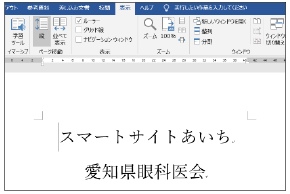
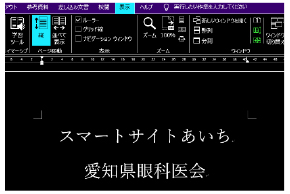
ハイコントラス表示の例
左:通常画面 右:ハイコントラス画面
画面の文字を音声で読み上げる画面読み上げソフト(スクリーンリーダー)
見やすさの設定を行ってもパソコンの利用が困難な場合は、画面読み上げソフトの導入を検討します。これは、画面上の文字や表示を音声で読み上げるソフトウェアです。マウスポインタが当たった文字やアイコンも読み上げるため、画面を見てマウス操作で利用するロービジョン者でも、補助的に導入することで効率的に操作できる場合があります。マウス操作が難しい場合は、キーボード操作でパソコンを利用します。文字入力やキー操作、ショートカットキーなどWindowsを操作する上での知識が必要となります。
主なスクリーンリーダーの種類
-
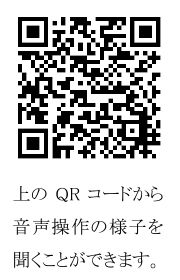 ナレーター
ナレーターWindowsに標準で搭載されているスクリーンリーダーです。
-
NVDA(Non Visual Desktop Access) 日本語版
ホームページから無料でダウンロードできるスクリーンリーダーです。
-
その他有料ソフト
日本の視覚障害者の間で最も使用されているPC-Talker(株式会社高知システム開発)、世界の視覚障害者の間で一般的に利用され、高機能で様々な場面での読みに対応しているJAWS for Windows日本語版(有限会社エクストラ社)などがあります。
これらの種類から、その人にとっての必要性や使いやすさを考慮して導入していきます。
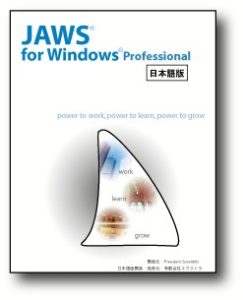
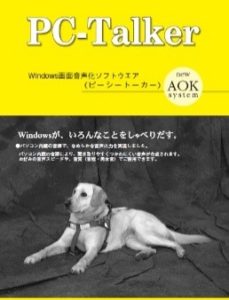
まとめ
パソコンやICT機器の操作の訓練は、下記の問い合わせ先にある施設で受けることができます。
パソコンのソフトウェアは、日常生活用具給付制度の対象です。ただし、自治体ごとに給付対象や補助上限額、自己負担額などが異なるため、各自治体の福祉窓口へお問い合わせください。
視覚に障害があってもパソコンを活用することで、より便利な生活が送れるようになってきました。一方で、ウェブサイトの中には、情報や広告が多すぎる、画像を説明しない、画像による認証が必要など音声では利用できない・しにくいページも多くあります。今後はこうした点が改善されて、誰にとっても利用しやすいものになっていくことが望まれます。
*問い合わせ先
名古屋市総合リハビリテーションセンター 自立支援部視覚支援課
名古屋市瑞穂区弥富町字密柑山1-2 TEL 052-835-3523
社会福祉法人名古屋ライトハウス情報文化センター
名古屋市港区港陽1-1-65 TEL 052-654-4521